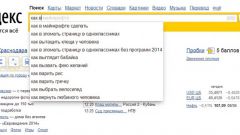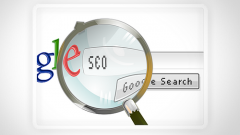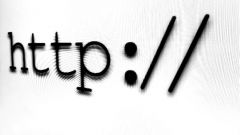Инструкция
1
Запустите приложение Word, являющееся частью пакета Microsoft Office, и раскройте меню «Правка» верхней панели инструментов окна программы для вызова окна «Поиск».
2
Укажите пункт «Найти» или альтернативно выполните одновременное нажатие клавиш Ctrl+А.
3
Введите необходимый параметр в поле «Найти» и нажмите кнопку «Найти далее». для выполнения поиска в выбранном документе с места нахождения указателя мыши до конца документа.
4
Используйте повторное нажатие кнопки «Найти далее» для продолжения поиска при получении желаемого результата или достижении границ выбранного документа.
5
Нажмите кнопку «Больше» для использования дополнительных параметров выполнения и способов проведения операции поиска, предоставляемых приложением Word.
6
Укажите пункт «Направление» для определения частей документа, подлежащего проведению поиска. Используйте значение «Везде», заданное по умолчанию» для проведения поиска во всем тексте выбранного документа и примените флажок на поле «Учитывать регистр» для отмены игнорирования регистра букв при выполнении операции поиска.
7
Примените флажок на поле «Только слово целиком» для отмены поиска частей слов, входящих в заданный параметр поиска или на поле «Подстановочные знаки» для возможности использования специальных символов, упрощающих процесс (например, символ «*» может служить заменителем любого количества множественных символов, а символ «?» послужит заменителем любого другого единичного символа).
8
Примените флажок на поле «Произносится как» для использования возможности поиска слов, чье написание точно не определено или на поле «Все словоформы» для возможности осуществления поиска изменяемых грамматических форм заданного значения.
Видео по теме
Полезный совет
Используйте кнопку «Формат» в нижней области диалогового окна «Найти и заменить» для использования характеристик форматирования при проведении операции поиска вы выбранном документе Word.
Источники:
- Секреты Word. Поиск и замена текста
- Поиск и замена текста в Ворде